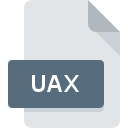
Dateiendung UAX
Unreal Audio Package
-
DeveloperEpic Games
-
Category
-
Popularität3.7 (7 votes)
Was ist UAX-Datei?
Der vollständige Formatname von Dateien mit der Dateiendung "UAX" lautet "Unreal Audio Package". Die Spezifikation Unreal Audio Package wurde von Epic Games erstellt. Dateien mit der Endung UAX können von Programmen verwendet werden, die für die Plattform vertrieben werden. Das Dateiformat UAX gehört zusammen mit 771 anderen Dateiformaten zur Kategorie Audiodatei. Benutzern wird empfohlen, die Software UnrealEd zum Verwalten von UAX-Dateien zu verwenden, auch wenn 5 andere Programme diesen Dateityp verarbeiten können. Die Software UnrealEd wurde von Epic Games, Inc. entwickelt, und auf der offiziellen Website finden Sie möglicherweise weitere Informationen zu UAX-Dateien oder zum Softwareprogramm UnrealEd.
Programme die die Dateieendung UAX unterstützen
UAX-Dateien können auf allen Systemplattformen, auch auf Mobilgeräten, gefunden werden. Es gibt jedoch keine Garantie, dass diese Dateien jeweils ordnungsgemäß unterstützt werden.
Programme die die UAX Datei bedienen
Wie soll ich die UAX Datei öffnen?
Das Öffnen von Dateien mit der Endung UAX kann verschiedene Ursachen haben. Glücklicherweise können die meisten Probleme mit UAX-Dateien ohne gründliche IT-Kenntnisse und vor allem innerhalb von Minuten gelöst werden. Im Folgenden finden Sie eine Liste mit Richtlinien, anhand derer Sie dateibezogene Probleme identifizieren und beheben können.
Schritt 1. Installieren Sie die Software UnrealEd
 Probleme beim Öffnen von und beim Arbeiten mit UAX-Dateien haben höchstwahrscheinlich nichts mit der Software zu tun, die mit den UAX-Dateien auf Ihrem Computer kompatibel ist. Dieses Problem kann durch Herunterladen und Installieren von UnrealEd oder einem anderen kompatiblen Programm wie Awave Studio, UnPACKer, Unreal Tournament behoben werden. Oberhalb finden Sie eine vollständige Liste der Programme, die UAX-Dateien unterstützen, sortiert nach den Systemplattformen, für die sie verfügbar sind. Wenn Sie das Installationsprogramm UnrealEd auf sicherste Weise herunterladen möchten, empfehlen wir Ihnen, die Website Epic Games, Inc. zu besuchen und von deren offiziellen Repositorys herunterzuladen.
Probleme beim Öffnen von und beim Arbeiten mit UAX-Dateien haben höchstwahrscheinlich nichts mit der Software zu tun, die mit den UAX-Dateien auf Ihrem Computer kompatibel ist. Dieses Problem kann durch Herunterladen und Installieren von UnrealEd oder einem anderen kompatiblen Programm wie Awave Studio, UnPACKer, Unreal Tournament behoben werden. Oberhalb finden Sie eine vollständige Liste der Programme, die UAX-Dateien unterstützen, sortiert nach den Systemplattformen, für die sie verfügbar sind. Wenn Sie das Installationsprogramm UnrealEd auf sicherste Weise herunterladen möchten, empfehlen wir Ihnen, die Website Epic Games, Inc. zu besuchen und von deren offiziellen Repositorys herunterzuladen.
Schritt 2. Überprüfen Sie die Version von UnrealEd und aktualisieren Sie sie bei Bedarf
 Sie können immer noch nicht auf UAX-Dateien zugreifen, obwohl UnrealEd auf Ihrem System installiert ist? Stellen Sie sicher, dass die Software auf dem neuesten Stand ist. Softwareentwickler implementieren möglicherweise Unterstützung für modernere Dateiformate in aktualisierten Versionen ihrer Produkte. Der Grund, warum UnrealEd keine Dateien mit UAX verarbeiten kann, kann sein, dass die Software veraltet ist. Alle Dateiformate, die von den vorherigen Versionen des angegebenen Programms einwandfrei verarbeitet wurden, sollten auch mit UnrealEd geöffnet werden können.
Sie können immer noch nicht auf UAX-Dateien zugreifen, obwohl UnrealEd auf Ihrem System installiert ist? Stellen Sie sicher, dass die Software auf dem neuesten Stand ist. Softwareentwickler implementieren möglicherweise Unterstützung für modernere Dateiformate in aktualisierten Versionen ihrer Produkte. Der Grund, warum UnrealEd keine Dateien mit UAX verarbeiten kann, kann sein, dass die Software veraltet ist. Alle Dateiformate, die von den vorherigen Versionen des angegebenen Programms einwandfrei verarbeitet wurden, sollten auch mit UnrealEd geöffnet werden können.
Schritt 3. Verknüpfen Sie Unreal Audio Package -Dateien mit UnrealEd.
Stellen Sie nach der Installation von UnrealEd (der neuesten Version) sicher, dass es als Standardanwendung zum Öffnen von UAX-Dateien festgelegt ist. Die Zuordnung von Dateiformaten zur Standardanwendung kann je nach Plattform in Details unterschiedlich sein, die grundlegende Vorgehensweise ist jedoch sehr ähnlich.

Ändern Sie die Standardanwendung in Windows.
- Klicken Sie mit der rechten Maustaste auf die Datei UAX und wählen Sie die Option
- Klicken Sie auf und wählen Sie dann die Option
- Wählen Sie schließlich suchen, zeigen Sie auf den Ordner, in dem UnrealEd installiert ist, aktivieren Sie das Kontrollkästchen Immer mit diesem Programm UAX-Dateien öffnen und bestätigen Sie Ihre Auswahl, indem Sie auf klicken

Ändern Sie die Standardanwendung in Mac OS.
- Öffnen Sie durch Klicken mit der rechten Maustaste auf die ausgewählte UAX-Datei das Dateimenü und wählen Sie
- Suchen Sie die Option - klicken Sie auf den Titel, falls dieser ausgeblendet ist
- Wählen Sie UnrealEd und klicken Sie auf
- Abschließend wird eine Diese Änderung wird auf alle Dateien mit der Dateiendung. UAX angewendet. Die Meldung sollte angezeigt werden. Klicken Sie auf die Schaltfläche , um Ihre Auswahl zu bestätigen.
Schritt 4. Stellen Sie sicher, dass die Datei UAX vollständig und fehlerfrei ist
Sollte das Problem nach den Schritten 1 bis 3 weiterhin auftreten, überprüfen Sie, ob die Datei UAX gültig ist. Es ist wahrscheinlich, dass die Datei beschädigt ist und daher nicht zugegriffen werden kann.

1. Überprüfen Sie die UAX-Datei auf Viren oder Malware
Wenn das UAX tatsächlich infiziert ist, blockiert die Malware möglicherweise das Öffnen. Scannen Sie die Datei sofort mit einem Antivirenprogramm oder scannen Sie das gesamte System, um sicherzustellen, dass das gesamte System sicher ist. Wenn die UAX-Datei tatsächlich infiziert ist, befolgen Sie die nachstehenden Anweisungen.
2. Stellen Sie sicher, dass die Datei mit der Dateiendung UAX vollständig und fehlerfrei ist
Haben Sie die fragliche UAX-Datei von einer anderen Person erhalten? Bitten Sie ihn / sie, es noch einmal zu senden. Es ist möglich, dass die Datei nicht ordnungsgemäß auf einen Datenspeicher kopiert wurde und unvollständig ist und daher nicht geöffnet werden kann. Beim Herunterladen der Datei mit der Endung UAX aus dem Internet kann ein Fehler auftreten, der zu einer unvollständigen Datei führt. Versuchen Sie erneut, die Datei herunterzuladen.
3. Stellen Sie sicher, dass Sie über die entsprechenden Zugriffsrechte verfügen
Es besteht die Möglichkeit, dass nur Benutzer mit ausreichenden Systemberechtigungen auf die betreffende Datei zugreifen können. Melden Sie sich mit einem Administratorkonto an und prüfen Sie, ob das Problem dadurch behoben wird.
4. Stellen Sie sicher, dass Ihr Gerät die Anforderungen erfüllt, um UnrealEd öffnen zu können.
Wenn das System stark ausgelastet ist, kann es möglicherweise nicht mit dem Programm umgehen, das Sie zum Öffnen von Dateien mit der Dateiendung UAX verwenden. In diesem Fall schließen Sie die anderen Anwendungen.
5. Stellen Sie sicher, dass Ihr Betriebssystem und die Treiber auf dem neuesten Stand sind
Das aktuelle System und die aktuellen Treiber machen Ihren Computer nicht nur sicherer, sondern können auch Probleme mit der Datei Unreal Audio Package lösen. Veraltete Treiber oder Software haben möglicherweise die Unfähigkeit verursacht, ein Peripheriegerät zu verwenden, das für die Verarbeitung von UAX-Dateien erforderlich ist.
Konvertierung der Datei UAX
Konvertierung der Dateiendung UAX in ein anderes Format
Konvertierungen anderer Dateiformate in die Datei UAX
Möchten Sie helfen?
Wenn Sie zusätzliche Informationen bezüglich der Datei UAX besitzen, würden wir sehr dankbar sein, wenn Sie Ihr Wissen mit den Nutzern unseres Service teilen würden. Nutzen Sie das Formular, dass sich hier befindet, und senden Sie uns Ihre Informationen über die Datei UAX.

 Windows
Windows 





